Die Probleme beim Anmelden von demselben Konto aus können bei einem gemeinsam genutzten Computer zu Problemen führen (d. h. er könnte von Ihrer Familie und einigen anderen Personen, die mit Ihnen arbeiten) geteilt werden. Vielleicht möchten Sie a separates Login-Konto für jeden der vorhandenen Benutzer dieses Computers. Dadurch wird Ihre Privatsphäre gewahrt und Ihre Dateien werden in der von Ihrem Konto erforderlichen Weise gespeichert. Sie können Ihre eigenen Symbole auf Ihrem Desktop einrichten und müssen sich dann keine Sorgen um verlegte Dateien machen. Sie können separate Benutzer erstellen (Erwachsene und Kind) Konten in Windows 10. Wenn Sie Ihre Kinder nur auf bestimmte Websites beschränken möchten, können Sie ein Kinderkonto erstellen. Sie können dann auch die von Ihren Kindern geöffneten Websites überprüfen.
Empfohlen: So erstellen Sie ein lokales Konto ohne E-Mail in Windows 10
Wir können Ihnen hier das Verfahren veranschaulichen, das Sie befolgen müssen, um ein Erwachsenenkonto zu erstellen.
Öffne das die Einstellungen aus dem Startmenü.

Gehe zu Konten.

Es öffnet sich ein Seitenmenü, in dem Sie Familie und andere Benutzer. Klicken Sie darauf, um die entsprechenden Einstellungen zu öffnen.
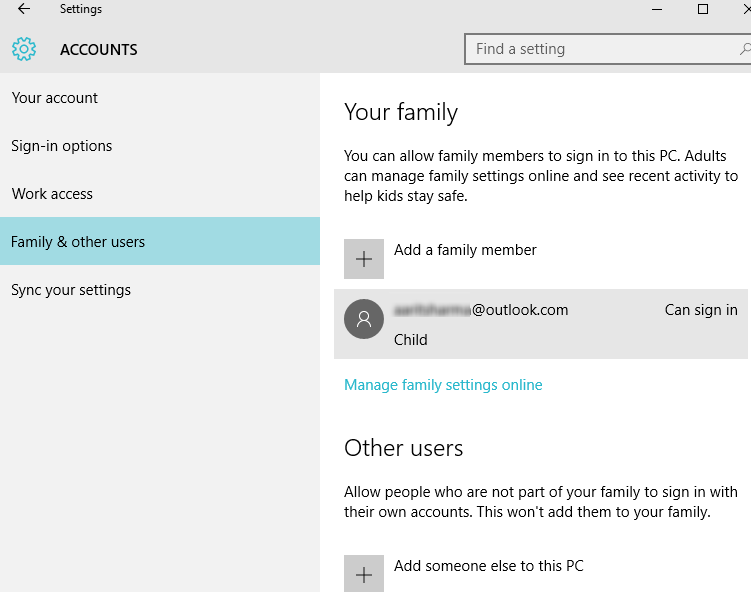
Wenn Sie ein Konto Ihres Familienmitglieds erstellen möchten, können Sie fortfahren, indem Sie auf „Option zum Hinzufügen eines Familienmitglieds”. Andernfalls können Sie „Fügen Sie diesem PC eine andere Person hinzu“, wenn Sie anderen Personen als Ihrer Familie erlauben möchten, sich mit anderen Konten anzumelden. Nehmen wir an, wir möchten ein Familienmitgliedskonto erstellen. Klicken Sie also auf Familienmitglied hinzufügen.
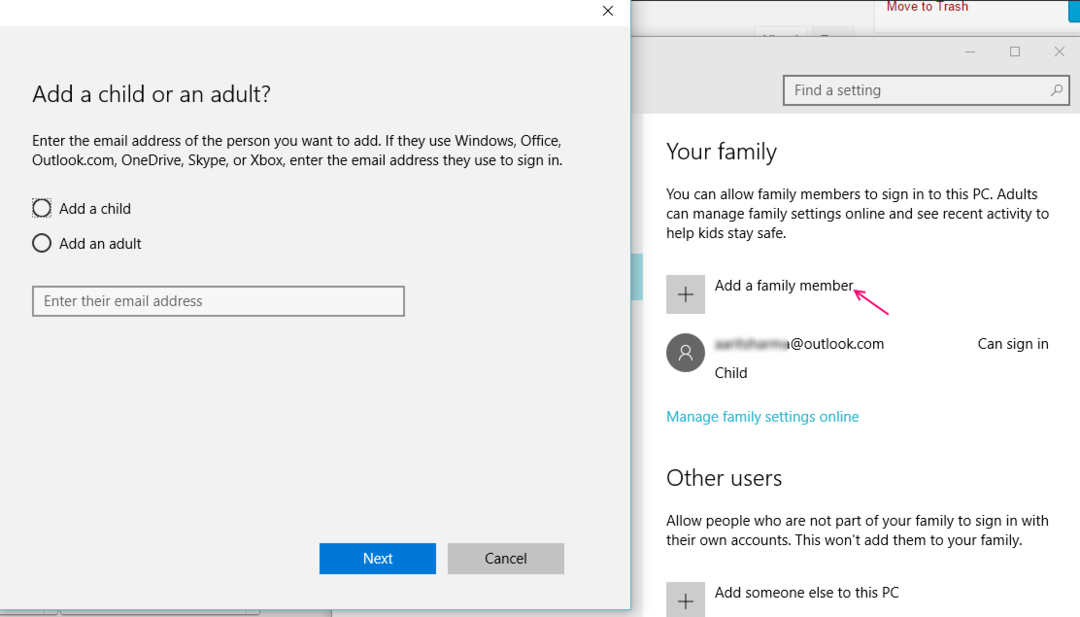
Es öffnet sich ein separates Feld, in dem Sie gefragt werden, ob Sie ein Kind oder einen Erwachsenen hinzufügen möchten. Hier machen wir Rechenschaft für einen Erwachsenen. Markieren Sie also den Kreis mit der Angabe „Einen Erwachsenen hinzufügen" Möglichkeit.
Fahren Sie mit der Eingabe des Microsoft-E-Mail-Kontos der Person fort, die Sie hinzufügen möchten. Wenn er keinen hat, müssen Sie sich anmelden.
Klicke auf Nächster sich vorwärts bewegen. Klick auf das Fertig Schaltfläche, nachdem Sie die Konto-E-Mail dieses Benutzers hinzugefügt haben.
Nach der Bestätigung des Benutzers wird eine E-Mail an diesen Benutzer gesendet, in der er aufgefordert wird, sich bei Microsoft anzumelden. Sie können die Anfrage annehmen, indem sie auf „Anmelden und mitmachen" Taste.
Wenn Sie möchten, dass dieser Benutzer Zugriff auf das Erstellen von Konten und das Ändern von Einstellungen auf dem Computer gewährt, können Sie dies folgendermaßen tun:
1.) Suchen Sie Benutzerkonten im Suchfeld der Taskleiste.

2.) Unter Alle Systemsteuerungselemente finden Sie Benutzerkonten. Klicken Sie darauf.
3.) Fahren Sie fort, indem Sie auf klicken Ein anderes Konto verwalten.
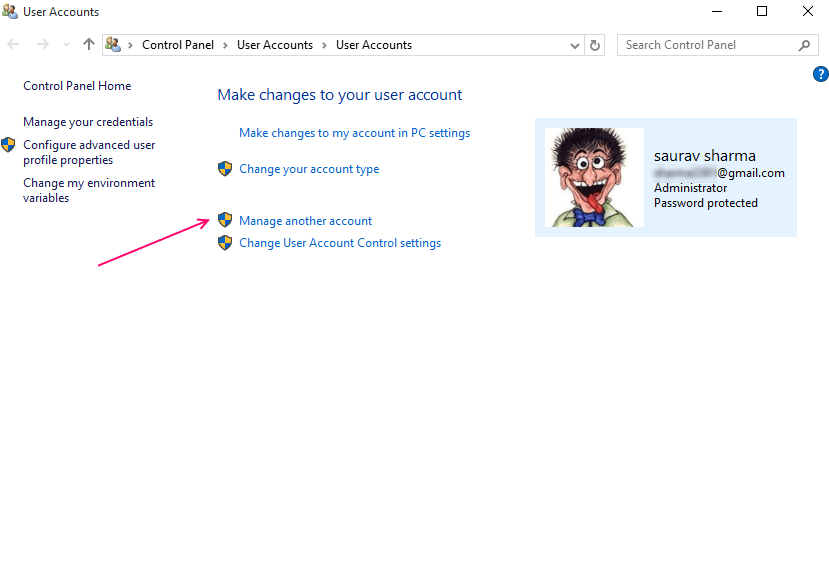
4.) Wählen Sie den Benutzer aus, den Sie ändern möchten. Wählen Sie den hinzugefügten Benutzer aus der Liste unter dieser Überschrift aus.
5.) Finden Sie „Kontotyp ändern“. Klick es.
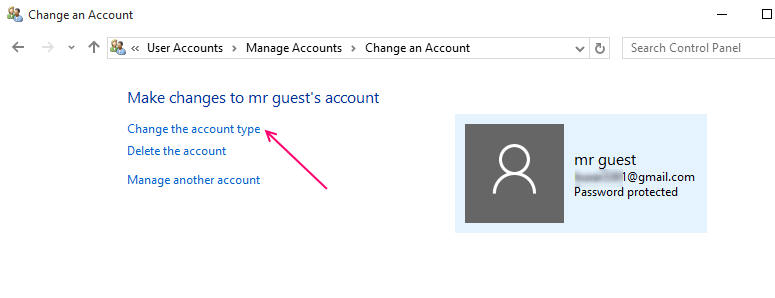
6.) Nun erscheinen zwei Optionen – Standard und Administrator. Markiere die Administrator Option, um sicherzustellen, dass der ausgewählte Benutzer auf alle auf dem PC gespeicherten Dateien zugreifen und diese ändern kann. Klick auf das "Kontotyp ändern" Taste.
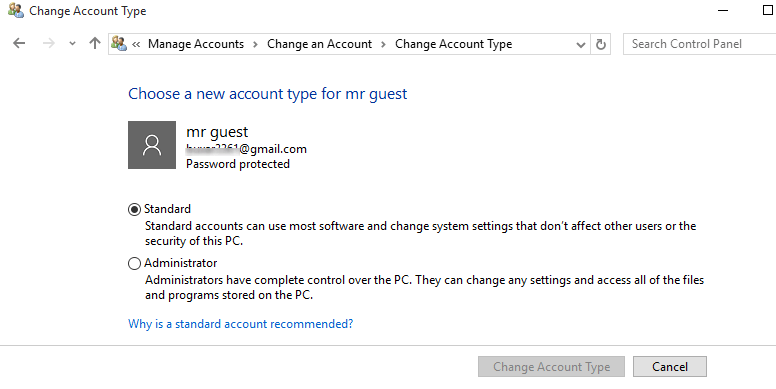
Hinzufügen des Kinderkontos
Kinderkonto kann erstellt werden wenn Sie Ihre Kinder auf einen bestimmten Inhalt im Internet beschränken möchten. Dies gewährleistet ihre Sicherheit, wenn sie eigene Konten haben, und Erwachsene können die Websites, Spiele usw. ihr Kind hat ein Auge drauf. Sie können auch das Sitzen des Kindes am PC einschränken, indem sie die Bildschirmzeit ändern. Sie können bestimmte Websites blockieren, von denen Sie glauben, dass sie eine bestimmte Altersgrenze überschritten haben. Sie können auswählen, welche Spiele oder Apps Ihr Kind spielen kann, und diejenigen markieren, die über einer bestimmten Altersgruppe liegen und für Ihr Kind nicht sicher sind.
Sie können ähnlich wie oben beschrieben vorgehen, aber wählen Sie Kind hinzufügen. Geben Sie dann die E-Mail-Adresse des Kindes bei Microsoft ein. Bestätige es. Ihrem Kind wird eine E-Mail zugesandt. Lassen Sie ihn akzeptieren und melden Sie sich dann an.
Auf diese Weise können Sie auf Ihrem PC verschiedene Konten einrichten, die nicht nur die Privatsphäre gewährleisten, sondern auch die täglichen Vorgänge Ihres Kindes im Auge behalten.


